
Tijdens het spelen Spotify via de app of webplayer is een fluitje van een cent, het downloaden van de nummers voor offline afspelen is een ander verhaal. Dit wordt vooral een uitdaging als je muziek wilt downloaden Spotify naar iTunes voor het synchroniseren met uw iPhone of het maken van beltonen. Het lijkt erop dat er geen eenvoudige oplossing bestaat, maar maak je geen zorgen. Met behulp van een professionele muziekdownloader van derden kunt u eenvoudig gedownloade muziek overbrengen Spotify muziek naar iTunes.
InhoudsopgaveDeel 1. Kun je downloaden? Spotify Muziek rechtstreeks naar iTunes?Deel 2. Downloaden Spotify Muziek naar iTunes via Spotify Music ConverterDeel 3. Overdracht gedownload Spotify Muziek naar iTunesDeel 4. Conclusie
met Spotify Premium, kunt u afspeellijsten, albums en podcasts downloaden om offline te luisteren. Maar je kunt gedownloade muziek niet rechtstreeks op andere apparaten of platforms afspelen. Muziek gedownload van Spotify wordt beschermd door digitaal rechtenbeheer (DRM), wat betekent dat gebruikers alleen naar gedownloade muziek kunnen luisteren op de Spotify app en kan geen muziek overbrengen Spotify rechtstreeks naar iTunes.
Er zijn echter andere manieren om uw favoriet over te dragen Spotify nummers naar iTunes, ook al is er geen directe app beschikbaar. U kunt software van derden gebruiken om te converteren Spotify nummers naar iTunes-compatibele bestandsformaten, die in iTunes kunnen worden geïmporteerd.
Zoals gezegd, als je muziek wilt overbrengen van Spotify naar iTunes kunt u eerst muziek downloaden als DRM-vrije audiobestanden voordat u deze naar iTunes overbrengt. Om DRM-beperkingen te verwijderen, raden we hier aan DumpMedia Spotify Music Converter, dat toonaangevend is op het gebied van gratis muziekdownloadservices.
Deze optimale software zal dat wel doen verwijder DRM-beveiliging van Spotify. Het stelt je in staat om te converteren Spotify nummers naar gangbare audioformaten zoals MP3, M4A, WAV en FLAC met verliesvrije kwaliteit. Vervolgens kunt u nummers overal overbrengen en afspelen, laat staan muziek overbrengen Spotify naar iTunes. Zelfs als the Spotify app stopt op uw apparaat, kunt u ze onmiddellijk op andere muziekspelers afspelen. Bovendien biedt het u een batchdownloadfunctie waarmee u alles kunt converteren Spotify nummers/afspeellijsten in batch met slechts één klik. De 35x hogere werksnelheid van DumpMedia is ook lovenswaardig.
Volg nu de onderstaande stappen om te leren hoe u muziek kunt downloaden Spotify gratis.
Stap 1. DumpMedia Spotify Music Converter ondersteunt Windows en Mac. Kies de juiste versie en download deze via de downloadknop hierboven op uw computer. Start na de installatie het programma en voer Spotify web speler.
Download gratis Download gratis
Stap 2. In de ingebouwde Spotify webplayer, log in op uw Spotify account en kies de nummers die je op iTunes wilt afspelen. Sleep daarna het gewenste nummer naar de conversieknop (een pluspictogram).

Stap 3. Kies het gewenste uitvoerformaat. Omdat u uw nummers naar iTunes gaat overbrengen, kunt u de formaten M4A, FLAC of WAV als uitvoer kiezen. Deze uitgangen worden ondersteund door iTunes.

Stap 4. Wanneer alle instellingen zijn voltooid, begint u nu met het downloaden van de geselecteerde nummers door op de knop Converteren te drukken. Deze converter maakt gebruik van geavanceerde technologie, je krijgt een snelle en soepele conversie, maar is mogelijk ook afhankelijk van je internetsnelheid. Ga naar de doelmap om uw gedownloade bestanden te bekijken.

Na het converteren Spotify nummers naar lokale muziekbestanden, je kunt ze overbrengen naar iTunes op je Windows PC of Mac. Omdat Apple iTunes heeft vervangen door Apple Music op macOS 10.15 en hoger, leggen we uit hoe je gedownloade muziek van Spotify naar respectievelijk iTunes en Apple Music.
Op Windows 10 of ouder Mac
Stap 1. Voer de iTunes-applicatie uit op uw computer. Ga in de menubalk naar Bewerken > Voorkeuren.
Stap 2. Ga naar het tabblad Geavanceerd en vink vervolgens het vakje aan naast Bestanden kopiëren naar de map iTunes Media bij toevoegen aan de bibliotheek. Klik op OK.
Stap 3. Om muziek over te zetten van Spotify naar iTunes, ga naar Bestand > Toevoegen aan bibliotheek. U ziet een bestandsbrowser weergegeven. Selecteer de muziekmap en klik op Openen. De geselecteerde Spotify afspeellijsten worden toegevoegd aan de iTunes-muziekbibliotheek.

Op Mac met macOS 10.15 en hoger
Stap 1. Open Apple Music op Mac. Ga in de menubalk naar Muziek > Voorkeuren. Ga naar het tabblad Bestanden en schakel vervolgens het selectievakje uit naast Bestanden kopiëren naar de map Muziekmedia bij toevoegen aan de bibliotheek. Klik op OK.
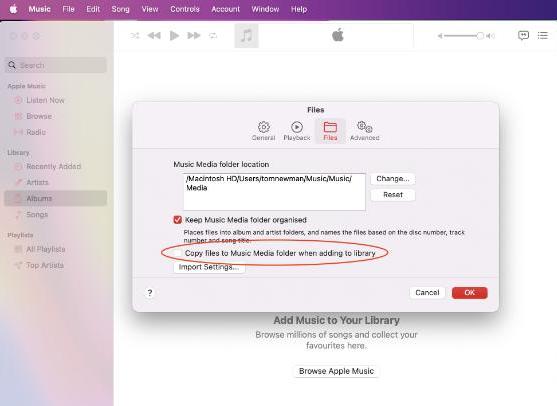
Stap 2. Sleep het afspeellijstbestand of de map naar de Apple Music-vensters. Als u een map neerzet, worden alle submappen automatisch ook geïmporteerd.

Als u wilt annuleren Spotify Om geld te besparen of over te stappen naar een andere, goedkopere muziekdienst, kunt u met Premium direct een back-up van uw favoriete muziek op uw computer maken DumpMedia Spotify Music Converter en breng vervolgens nummers over van Spotify met gemak naar iTunes. Met DumpMedia, je kunt spelen Spotify op zoveel manieren als je wilt.
